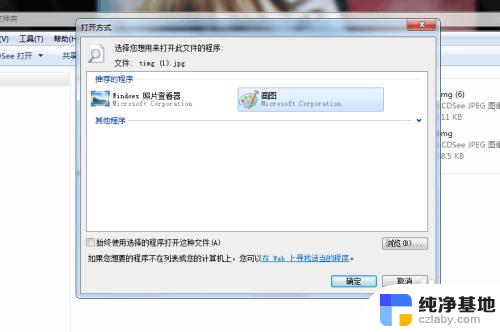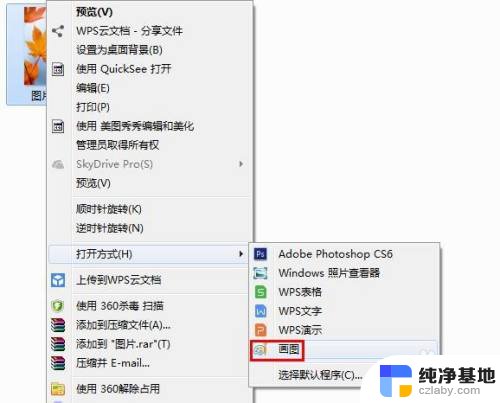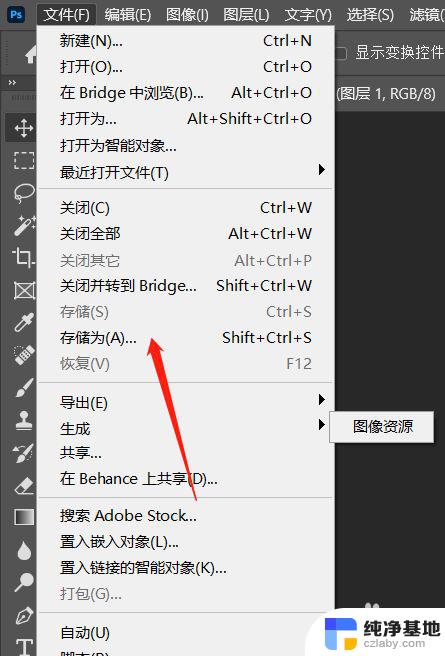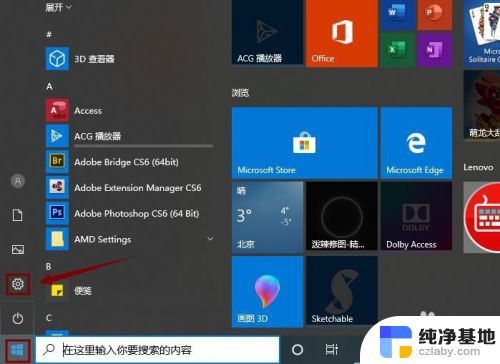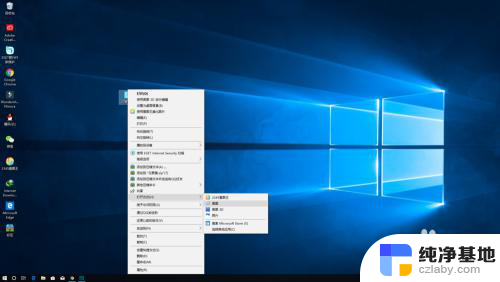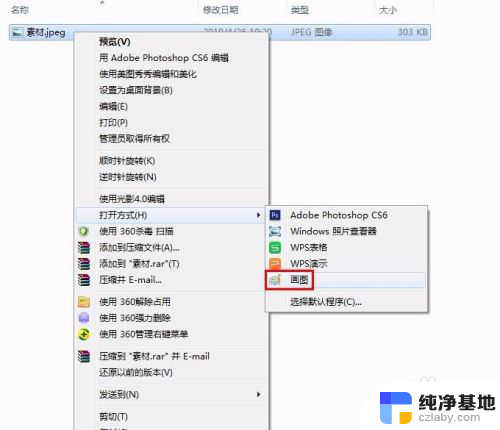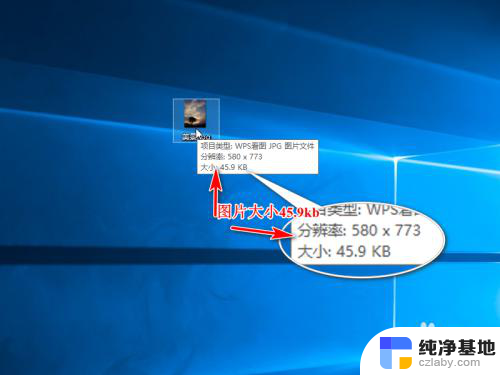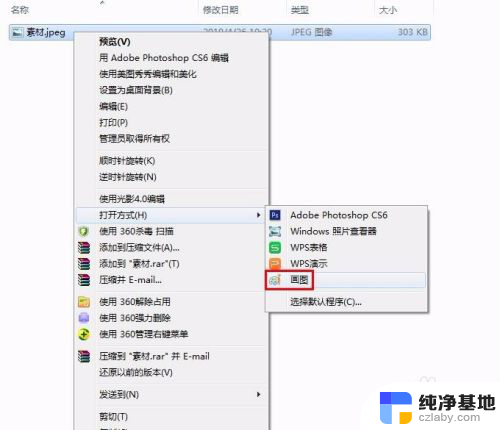电脑怎么修改照片大小尺寸
更新时间:2024-09-13 11:44:36作者:xiaoliu
在日常生活中,我们经常需要修改照片的大小尺寸来适应不同的需求,比如上传到社交媒体、打印或制作个性化礼品,而在电脑上进行照片尺寸的调整是一种简单而有效的方法。通过一些简单的设置,我们可以轻松地改变照片的尺寸,让它更符合我们的需要。接下来我们将介绍一些简单的电脑照片尺寸设置方法,帮助大家快速掌握这一技巧。
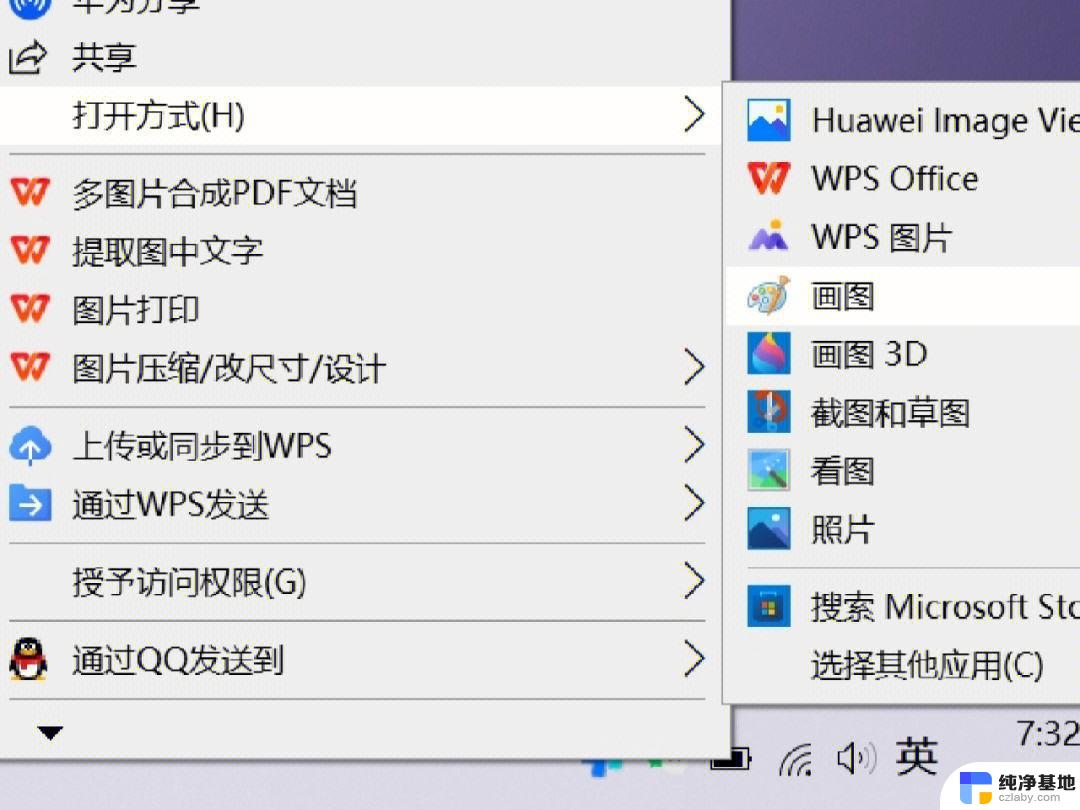
电脑怎么修改照片大小尺寸
步骤1、打开要修改的【图片】,在图上点击【右键】。点【编辑】;
步骤2、打开【编辑】后,在点击【图像】;
步骤3、在点击【图像】中的【属性】;
步骤4、点击【属性】后出现的方框;
步骤5、然后选择或输入你需要的【宽度】和【高度】,再点击【确定】;
步骤6、也可以点击【图像】中的【拉伸】,修改【水平】和【垂直】的百分比。点击【确定】;
步骤7、完成后点击左上角的【文件】点击【另存为】存到你的地址即可,再点【保存】;
以上就是电脑怎么修改照片大小尺寸的全部内容,有遇到这种情况的用户可以按照小编的方法来进行解决,希望能够帮助到大家。